今回は、WordPressにサーチコンソールを設定する方法を解説していきます。
この前行ったGoogleアナリティクスの設定では、WordPressの導入テーマによって設定が異なり、
少し難しく感じてしまいました・・・今回も難しいでしょうか?
サーチコンソールの設定は、WordPressのどのテーマでも共通のため、
手順通りに進めば、すぐ簡単に設定できますよ!
それでは、実際に行っていきましょう!
サーチコンソールの設定
手順通りに進めば、とても簡単ですよ!
手順は、以下3STEPです。
STEP1:Googleアナリティクスを設定
STEP2:サーチコンソールにログイン
STEP3:URLプレフィックスにURL入力
STEP1:Googleアナリティクスを設定
先に、Googleアナリティクスの設定を行っておくことで、
サーチコンソールの設定で必要となる作業が不要になります!
まだGoogleアナリティクスの設定がお済みでない場合は、
以下の記事を参考に、必ず完了させてくださいね!
STEP1が完了したら、つぎはSTEP2に進みましょう!
STEP2:サーチコンソールにログイン
つぎに、「サーチコンソールの公式ページ」にログインしましょう!
必ず、Googleアナリティクスの設定で使用したアカウントでログインしてくださいね!!
すると、以下の画面に切り替わり、「今すぐ開始」ボタンをクリックします。

STEP3:URLプレフィックスにURL入力
「Googleサーチコンソールへようこそ」の画面が表示されたら、
右側の「URLプレフィックス」に、「ブログURL(https〜)」を入力し、
「続行」をクリック。
すると、「所有権を自動確認しました」と表示がでたら、設定完了です!
つぎに、「プロパティに移動」をクリックします。
そうすると、サーチコンソールの管理画面トップページが開きます✨
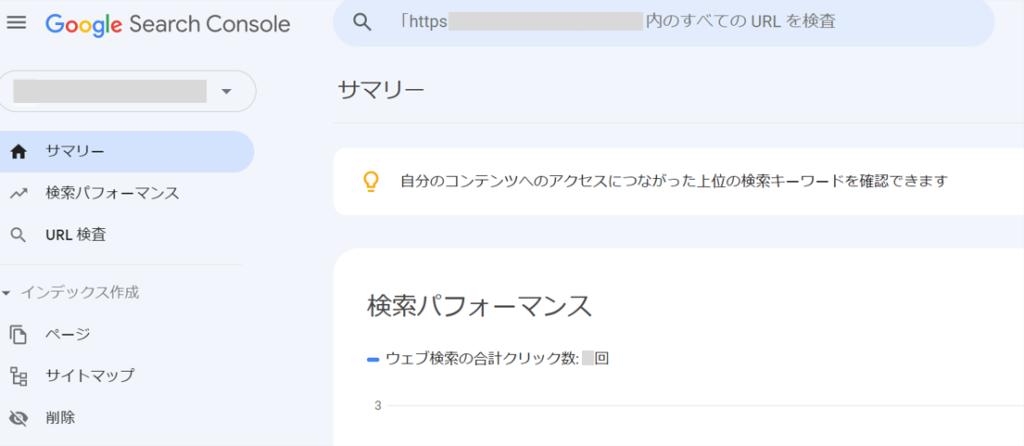
まだ設定したばかりで、データの収集がされていないため、
1日経つと使えるようになりますよ!
おつかれさまでした。
これで、Googleサーチコンソールの設定は完了です✨
ブログを開設したときに、最初から設定しておくことで、
データが蓄積され、あとあと役立ちますよ!



